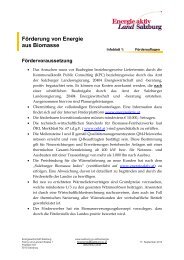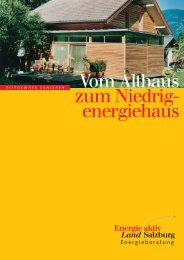Bedienungsanleitung Produktdatenbank - Energie aktiv
Bedienungsanleitung Produktdatenbank - Energie aktiv
Bedienungsanleitung Produktdatenbank - Energie aktiv
Erfolgreiche ePaper selbst erstellen
Machen Sie aus Ihren PDF Publikationen ein blätterbares Flipbook mit unserer einzigartigen Google optimierten e-Paper Software.
www.produktdatenbank-get.at<br />
<strong>Bedienungsanleitung</strong> für Lieferanten und Hersteller
Inhalt<br />
1. Einleitung ................................................................................................................... 3<br />
2. Registrierung ............................................................................................................. 4<br />
3. Benutzerkonto verwalten ........................................................................................... 4<br />
3.1. Funktionen der Benutzerverwaltung ....................................................................... 5<br />
4. Produktverwaltung ..................................................................................................... 6<br />
4.1. Fenster .................................................................................................................. 6<br />
4.2. Produkt Suche ....................................................................................................... 6<br />
4.3. Produktbaum ......................................................................................................... 6<br />
4.4. Detailfenster ........................................................................................................... 7<br />
4.5. Produkt anlegen ..................................................................................................... 7<br />
4.5.1. Schaltfläche [Zwischenspeichern] ...................................................................... 8<br />
4.5.2. Schaltfläche [Zur Freigabe] ................................................................................ 8<br />
4.6. Produkt bearbeiten ................................................................................................. 9<br />
4.5.1. Freigabepflichtige Felder .................................................................................... 9<br />
4.5.2. Verlaufsprotokoll ...............................................................................................10<br />
5. Produktstatus ............................................................................................................10<br />
6. Produktfreigabeprozess ............................................................................................11<br />
6.1. Freigabeprozess abbrechen..................................................................................12
1. Einleitung<br />
<strong>Produktdatenbank</strong>-GET (www.produktdatenbank-get.at) ist eine Online-Datenbank<br />
für Gebäude-<strong>Energie</strong>technikprodukte die von der <strong>Energie</strong>beratung Salzburg<br />
betrieben wird. Die Datenbank wird von Bauherren, Planern, Förderstellen,<br />
Produktherstellern und -lieferanten genutzt (im Folgenden als Nutzer bezeichnet) und<br />
verfolgt das Ziel, energieeffizientes Bauen und Sanieren mittels gezielter<br />
Produktinformation und -auswahl zu unterstützen.
2. Registrierung<br />
Um als Hersteller oder Lieferant einen Zugang zur <strong>Produktdatenbank</strong> zu erhalten,<br />
registrieren Sie sich bitte unter folgender Adresse:<br />
www.produktdatenbank-get.at<br />
Über die Schaltfläche [Registrierung] können Sie Ihr Unternehmen und einen<br />
Ansprechpartner registrieren.<br />
Nach der Registrierung werden die Daten geprüft und sobald Ihr Zugang frei<br />
geschalten ist, erhalten Sie ein Mail mit Ihren Zugangsdaten.<br />
Geben Sie den Sicherheitscheck wie angezeigt, ohne Leerzeichen ein. Sollte die<br />
Buchstaben-Zahlen-Kombination nicht eindeutig zu erkennen sein, klicken Sie auf<br />
[Captcha neu laden] und eine neue Kombination wird angezeigt.<br />
3. Benutzerkonto verwalten<br />
Über die Schaltfläche Benutzerkonto gelangen Sie in die Verwaltung Ihres<br />
Zuganges.
In diesem Bereich können die Firmendaten bearbeitet und Ansprechpartner geändert<br />
werden.<br />
Im Bereich [Benutzer] haben Sie die Möglichkeit weitere Benutzer anzulegen oder<br />
bereits bestehende Benutzer zu aktualisieren.<br />
3.1. Funktionen der Benutzerverwaltung<br />
Über diese Schaltfläche kann ein bestehender<br />
Benutzer bearbeitet werden.<br />
Durch Klicken auf diese Schaltfläche öffnet sich ein<br />
Popup-Fenster in dem ein neuer Benutzer angelegt<br />
werden kann.<br />
Mit Hilfe dieser Funktion können Benutzer gesperrt<br />
oder frei geschalten werden.<br />
Wird diese Option <strong>aktiv</strong>iert, kann einem Benutzer die<br />
Berechtigung zur Verwaltung anderer Benutzer<br />
erteilt werden. Ist diese Option de<strong>aktiv</strong>iert, ist die<br />
Schaltfläche [Benutzerkonto] in der Menüleiste nicht<br />
zu ersichtlich.<br />
Im Bereich Produktgruppe kann einem Benutzer das<br />
Recht erteilt werden, die jeweilige Produktgruppe zu<br />
bearbeiten.<br />
Im Produktbaum in der Produktverwaltung werden<br />
aufgrund dieser Einstellung nur diejenigen<br />
Produktgruppen angezeigt, für die der Benutzer eine<br />
Berechtigung hat.
4. Produktverwaltung<br />
4.1. Fenster<br />
2<br />
1…Suchbereich<br />
2…Produktbaum<br />
3…Detailbereich<br />
4…Produkt anlegen<br />
4.2. Produkt Suche<br />
Über die Produktsuche können Produkte mittels Texteingabe gesucht werden.<br />
4.3. Produktbaum<br />
1<br />
Der Produktbaum dient zur Navigation zwischen den Produktgruppen. Hier werden<br />
nur diejenigen Produktgruppen angezeigt, die im Benutzerkonto unter<br />
3<br />
[Produktgruppe] <strong>aktiv</strong>iert wurden.<br />
4
4.4. Detailfenster<br />
Im Detailfenster erhalten Sie je nach Funktion verschiedene Ansichten.<br />
Bei anklicken eines Produktverzeichnisses, einer Produktgruppe oder durch klicken<br />
auf [Suchen], erhalten Sie eine Liste von Produkten.<br />
Wird ein neues Produkt angelegt oder ein bestehendes Produkt bearbeitet gelangt<br />
man in die Detailansicht des Produktes oder der Produktgruppe.<br />
4.5. Produkt anlegen<br />
Ein neues Produkt kann mit der Schaltfläche [Neues Produkt] angelegt werden.<br />
Klicken Sie zuerst auf die entsprechende Produktgruppe im Produktbaum und<br />
anschließend auf [Neues Produkt].<br />
Alternativ können Sie auch mittels Rechtsklick auf eine Produktgruppe und dem<br />
Menüeintrag [Produkt anlegen] aus dem Kontextmenü ein neues Produkt anlegen.
Als erstes sehen Sie eine leere Detailansicht der entsprechenden Produktgruppe.<br />
Sie können nun die Daten des Produktes eingeben.<br />
Tipp: Drücken Sie vor dem Befüllen der Felder einmal auf die Schaltfläche [Zur<br />
Freigabe] und alle Pflichtfelder für die Eingabe werden markiert.<br />
4.5.1. Schaltfläche [Zur Freigabe]<br />
Um ein Produkt "Online" zu stellen bedarf es der Begutachtung durch einen<br />
technischen Prüfer. Mit der Schaltfläche [Zur Freigabe] wird ein<br />
Produktfreigabeprozess angestoßen. Dieser Prozess kann allerdings nur gestartet<br />
werden, wenn alle Pflichtfelder befüllt wurden.<br />
Nach dem betätigen dieser Schaltfläche wird das Produkt zunächst mit dem Status<br />
"Offline" angelegt.<br />
Details dazu sind in den Kapiteln 5. Produktstatus und 6. Freigabeprozess<br />
beschrieben.<br />
4.5.2. Schaltfläche [Zwischenspeichern]<br />
Mit der Schaltfläche [Zwischenspeichern] können Produkte auch ohne vollständig<br />
ausgefüllte Pflichtfelder gespeichert werden.<br />
Das Produkt wird auch in der Ansicht [zu Erledigen] angezeigt und kann zu jedem<br />
beliebigen Zeitpunkt wieder bearbeitet werden.<br />
Das Produkt wird allerdings mit Status "Offline" geführt und kann nur über den<br />
Freigabeprozess den Status "Online" erreichen.
4.6. Produkt bearbeiten<br />
Wird eine Liste von Produkten angezeigt, kann mittels der Schaltfläche [Bearbeiten]<br />
das Produkt in der Detailansicht geöffnet und bearbeitet werden.<br />
Wurden die Daten korrekt eingegeben und kein freigabepflichtiges Feld geändert<br />
kommt folgende Meldung:<br />
Bei jeder Änderung von Produktdaten muss eine Anmerkung im Kommentarfeld<br />
eingegeben werden.<br />
4.7. Freigabepflichtige Felder<br />
Bestimmte Felder lösen bei einer Änderung erneut einen Freigabeprozess aus.<br />
Werden solche Felder geändert kommt nach dem Speichern folgende Meldung:<br />
Wird das Produkt nach dem Speichern erneut aufgerufen, werden die geänderten<br />
Felder farblich hervorgehoben.<br />
Bewegt man den Mauszeiger über eine solche Feldbezeichnung, erscheint der letzte<br />
gespeicherte Wert als Information.
4.8. Verlaufsprotokoll<br />
In der Detailansicht eines Produktes kann mittels der Schaltfläche [Verlaufsprotokoll]<br />
die Historie des Produktes mit Offline und Online-Status eingesehen werden.<br />
Über die Schaltfläche [Ansehen] kann jede gespeicherte Produktversion angesehen<br />
werden. Produktdaten können allerdings nur in der letzten, aktuellen Version<br />
geändert werden.<br />
5. Produktstatus<br />
Ein Produkt kann zwei verschiedene Stati erhalten.<br />
Offline / nicht freigegeben bedeutet, das Produkt ist zwar in der Datenbank<br />
gespeichert, wird aber nicht an verbundene Systeme weitergegeben.<br />
Verbundene System sind z.B. das Endkundenportal auf<br />
www.energie<strong>aktiv</strong>.at/produkte/ oder in Zukunft auch Programme zum Berechnen von<br />
<strong>Energie</strong>ausweisen.<br />
Online / Freigegeben bedeutet, das Produkt wird an die angebundenen Systeme<br />
ausgeliefert. Überlicherweise wird nur die letzte Online-Version ausgeliefert, außer es<br />
wird aufgrund der Gültigkeitsdatums eine andere Version angefordert.
6. Produktfreigabeprozess<br />
Wird ein Produkt neu angelegt oder geändert (freigabepflichtige Felder) wird ein<br />
Freigabeprozess ausgelöst. Freigabe bedeutet hierbei, dass die eingegebenen<br />
Daten von einem technischen Prüfer begutachtet werden.<br />
Freigabepflichtige Felder sind vor allem Felder, die grundlegende technische<br />
Eigenschaften beschreiben und für Förderungen relevant sind.<br />
Nach dem Speichern eines Produktes wird überprüft, ob ein solches<br />
freigabepflichtiges Feld geändert wurde. Ist dies der Fall, wird das Produkt in einer<br />
neuen Version und mit dem Status Offline angelegt. Die technischen Prüfer<br />
bekommen eine Verständigung zur Prüfung dieses Produktes.<br />
Sind die Daten korrekt gibt der Prüfer das Produkt frei und der Produktstatus wird auf<br />
Online gesetzt.<br />
Sind die Daten nicht korrekt lehnt der Prüfer das Produkt mit einem Kommentar ab<br />
und Sie erhalten eine Verständigung per E-Mail. Nun haben Sie die Möglichkeit die<br />
Daten zu korrigieren. Dazu haben Sie eine eigene Ansicht [zu Erledigen] in der<br />
<strong>Produktdatenbank</strong>.
Über die Schaltfläche [Bearbeiten] gelangen Sie in die Detailansicht des Produktes.<br />
Im Kommentarfeld sehen Sie den letzten Eintrag des technischen Prüfers. Unterhalb<br />
ist eine komplette Historie aller Kommentare ersichtlich.<br />
Wird die Schaltfläche [Sichern] angeklickt, wird die Bearbeitung des Produktes<br />
wieder an den technischen Prüfer zurück übergeben. Dieser Prozess kann bis zur<br />
endgültigen Freigabe durch den technischen Prüfer mehrmals durchlaufen werden.<br />
6.1. Freigabeprozess abbrechen<br />
Wird die Schaltfläche [Freigabeprozess abbrechen] gedrückt, wird der komplette<br />
Freigabeprozess seit der ersten Datenänderung oder der Produktanlage gelöscht.<br />
Im Falle einer Produkt-Neuanlage wird das Produkt komplett gelöscht und ist nicht<br />
mehr in der Datenbank vorhanden.<br />
Handelt es sich um eine Datenänderung bei einem bereits bestehenden Produkt wird<br />
alles bis zur zuletzt freigegebenen (online) Version gelöscht.
7. Daten exportieren<br />
Über die Funktion [Exportieren] können die Produktdaten der ausgewählten<br />
Produktgruppe in Form von csv-Dateien lokal gespeichert werden.